
Los archivos de imagen RAW son enormes, por lo que Adobe Lightroom guarda archivos JPEG de vista previa para acelerar las cosas. Si lo peor llega a ser peor y pierde sus originales, es posible que pueda recuperar algo de las vistas previas.
Cuando usted importar archivos RAW en Lightroom , crea archivos de vista previa para que no tenga que leer más de 20 MB de datos cada vez que desee ver una imagen. Estos archivos de vista previa normalmente no tienen la misma resolución (y como son JPEG, la misma profundidad de datos) que los originales, pero si sus archivos originales son irrecuperables, al menos los JPEG son algo.
RELACIONADO: Cómo importar imágenes de su cámara a Lightroom
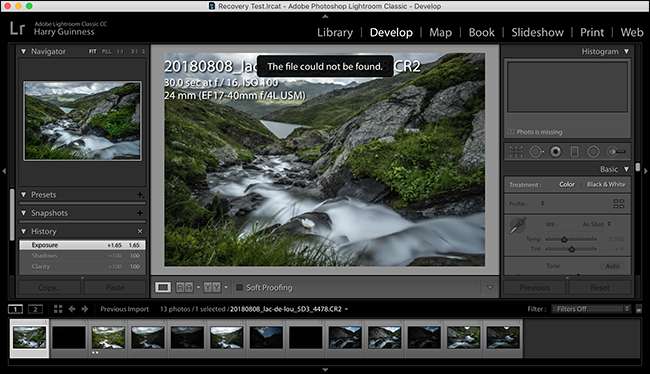
Siendo realistas, no debería estar en esta situación. Siempre debe tener una segunda copia de todos sus archivos digitales importantes , pero suceden cosas, así que si es así, aquí le mostramos cómo intentar recuperar algo de sus vistas previas.
RELACIONADO: No se limite a mover fotos a una unidad externa: eso NO es una copia de seguridad
Algunas notas antes de comenzar:
- No espere el mundo. Está recuperando los archivos de vista previa recuperados. Especialmente en imágenes más antiguas, puede que no haya más que un JPEG de baja resolución.
- Si tienes suerte y tus fotos están bien expuestas, es posible que tengas algunas imágenes con una resolución lo suficientemente alta y con suficientes datos para usar.
- Las ediciones que realizó no se guardarán y todos los metadatos se eliminarán.
- Esto solo funciona con Lightroom Classic CC; si está utilizando Lightroom CC, sus fotos se respaldan en los servidores de Adobe.
- Aprenda de la situación y Obtenga un plan de respaldo adecuado en su lugar .
Recuperación de archivos de sus vistas previas
Dirigirse a esta página de ayuda de Adobe y haga clic en el botón "Obtener archivo". Esto descargará un archivo llamado "ExtractPreviews.lua".

Abra Lightroom y diríjase a Editar> Preferencias en Windows o Lightroom> Preferencias en macOS. Seleccione la pestaña "Ajustes preestablecidos" y luego haga clic en el botón "Mostrar carpeta de ajustes preestablecidos de Lightroom".
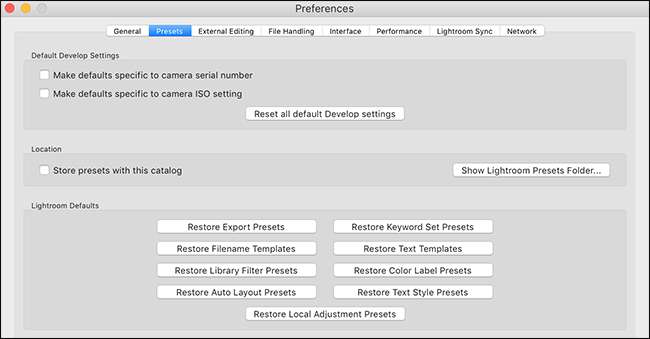
Esto abrirá su carpeta de Lightroom en el Explorador de Windows o el Finder. No debería tener ningún problema, pero si su Mac decide armar un escándalo por los archivos ocultos, aquí es cómo verlos .
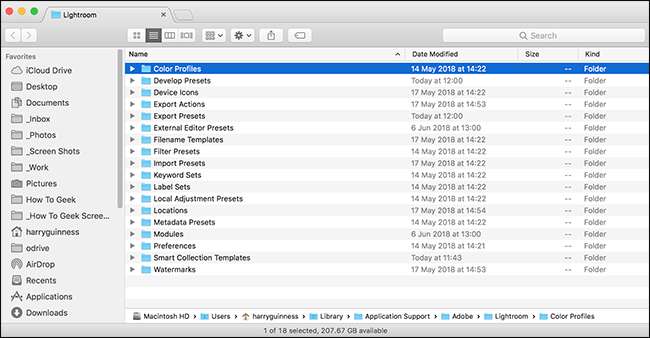
Cree una nueva carpeta llamada Scripts y agregue el archivo "ExtractPreviews.lua".
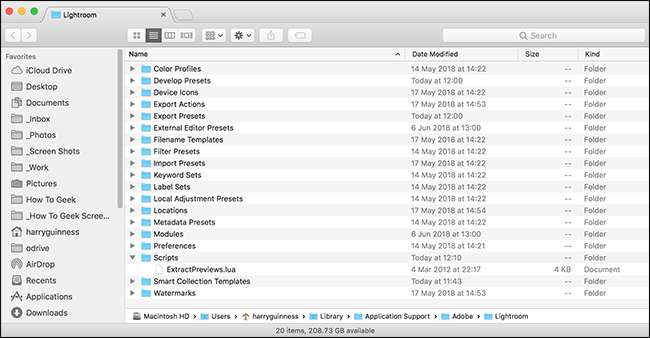
Salga y abra Lightroom nuevamente, para que cargue la carpeta Scripts. Si siguió los pasos correctamente, debería ver Scripts o un ícono al final de la barra de menú.
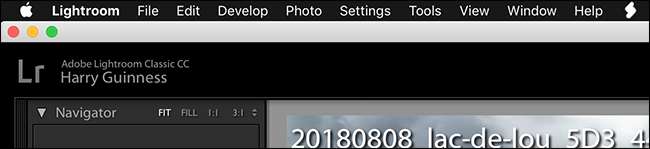
Seleccione todas las fotos que desea recuperar; si es su Catálogo completo, presione Ctrl + A (Comando + A en una Mac). Luego haga clic en el menú "Scripts" y seleccione el comando "ExtractPreviews".
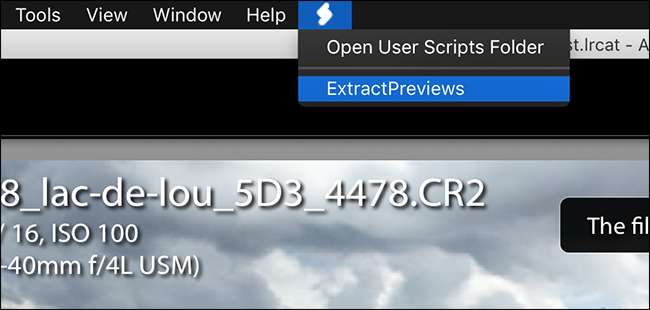
Elija una ubicación para guardar los archivos extraídos y haga clic en el botón "Elegir".
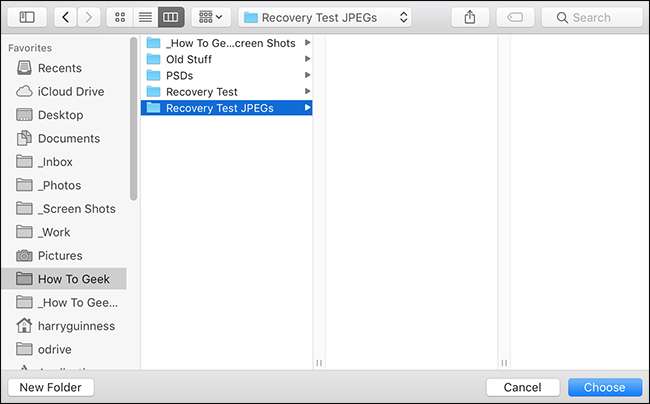
Navegue a la carpeta y verá un archivo JPEG con la mejor vista previa disponible para cada una de sus imágenes. Eche un vistazo y vea si hay algo utilizable.
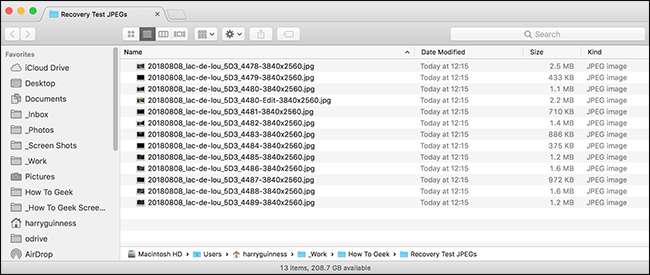
Nadie quiere estar en una situación en la que dependa de la recuperación de archivos de vista previa para recuperar imágenes, pero, sinceramente, todos los fotógrafos terminan allí al menos una vez; Yo se que tengo. Lo importante es aprender de tus errores y empezar a hacer copias de seguridad.






